Guide de l’utilisateur de Numbers pour iCloud
- Bienvenue
-
- Introduction à Numbers pour iCloud
- Introduction aux tableaux et autres objets
- Créer votre première feuille de calcul
- Organiser avec des feuilles
- Modifier l’arrière-plan de la feuille
- Télécharger une feuille de calcul
- Synchroniser une feuille de calcul
- Imprimer une feuille de calcul
- Modifier l’affichage de la feuille de calcul
- Choisir une langue
-
- Ordre alphabétique ou données de tri
- Filtrer les données
-
- Introduction aux tableaux de pivotement
- Créer un tableau croisé dynamique
- Ajouter et organiser les données d’un tableau croisé dynamique
- Modifier la façon dont les données de tableau croisé dynamique sont organisées et regroupées
- Actualiser un tableau de pivotement
- Afficher la source des données pour une valeur
- Raccourcis clavier
- Copyright

Recadrer (masquer) une image dans Numbers pour iCloud
Vous pouvez recadrer une image en masquant les parties que vous ne souhaitez pas afficher.
Double-cliquez sur l’image, puis effectuez l’une des opérations suivantes :
Redimensionner l’image : faites glisser le curseur situé sous l’image.
Repositionner l’image dans le cadre : faites glisser l’image.
Redimensionner le masque : faites glisser les poignées de sélection présentes sur le bord en pointillés du masque.
Déplacer le masque : faites glisser le bord en pointillés du masque.
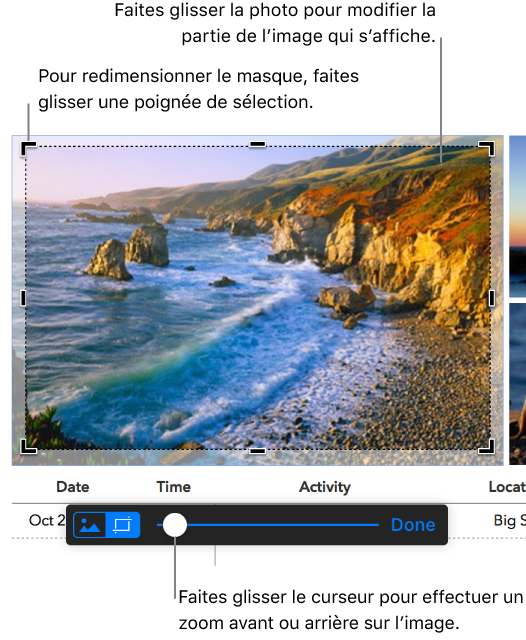
Une fois que l’aspect de l’image vous convient, cliquez sur Terminé.
Pour ramener l’image à ses dimensions d’origine, sélectionnez-la, cliquez sur Disposition en haut de la ![]() barre latérale Format située à droite, puis, sous Taille, cliquez sur le bouton Dimensions d’origine.
barre latérale Format située à droite, puis, sous Taille, cliquez sur le bouton Dimensions d’origine.